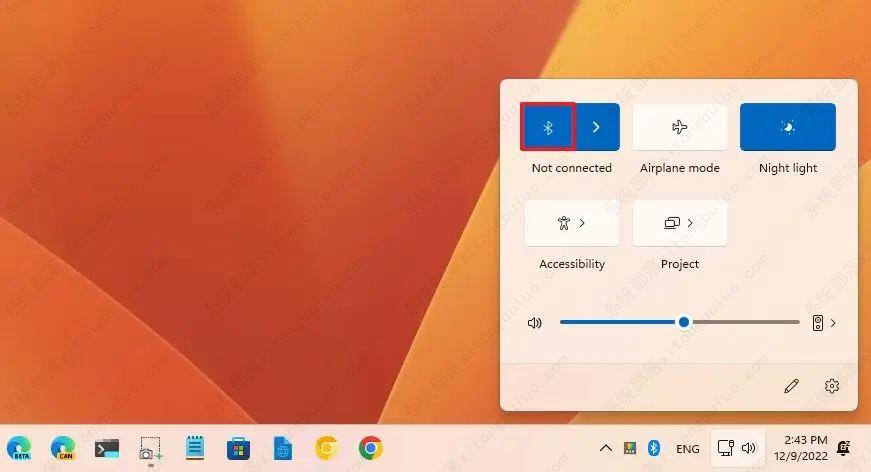| 如何在Windows 11上启用蓝牙?三种简单的方法教给你! | 您所在的位置:网站首页 › 电脑蓝牙功能怎么打开的 › 如何在Windows 11上启用蓝牙?三种简单的方法教给你! |
如何在Windows 11上启用蓝牙?三种简单的方法教给你!
|
在Windows 11设备上,蓝牙是一种无线适配器,可让您在短距离内传输数据,您可以使用它连接大量外围设备,例如键盘、鼠标、耳机、相机、电话等等。通常,默认情况下会启用蓝牙,但如果未启用,您可能需要从“设置”应用程序或任务栏手动将其打开。如果您的设置中缺少蓝牙,您甚至可能需要从设备管理器启用适配器。下面为你带来打开蓝牙的操作步骤!  Win11官方纯净系统64位专业版ISO镜像 V2022 [电脑系统]
Win11官方纯净系统64位专业版ISO镜像给Windows用户带来全新的视觉效果和更多的功能体验!新图标非常漂亮,任务栏上的图标可以放在中间了,还有更小的体积,全新的Edge浏览器,IE浏览器已经不再集成,可以完美...
立即下载
Win11官方纯净系统64位专业版ISO镜像 V2022 [电脑系统]
Win11官方纯净系统64位专业版ISO镜像给Windows用户带来全新的视觉效果和更多的功能体验!新图标非常漂亮,任务栏上的图标可以放在中间了,还有更小的体积,全新的Edge浏览器,IE浏览器已经不再集成,可以完美...
立即下载
一、在 Windows 11 上打开蓝牙 要在 Windows 11 上启用蓝牙,请使用以下步骤: 1、打开Windows 11 上的设置。 2、单击蓝牙和设备。 3、打开右侧的蓝牙拨动开关以在 Windows 11 上打开蓝牙。
4、(可选)关闭蓝牙拨动开关以禁用该功能。 完成这些步骤后,蓝牙将在您的计算机上启用。 二、在 Windows 11 上打开蓝牙快捷方式 要使用快捷方式打开蓝牙,请使用以下步骤: 1、使用“Windows 键 + A”键盘快捷键打开“快速设置”弹出窗口。 2、单击蓝牙按钮以启用该功能。
3、单击“管理蓝牙设备”按钮(在蓝牙按钮旁边)。 4、选择要配对的设备。 5、继续屏幕上的说明(如果适用)。 6、(可选)再次单击蓝牙按钮以禁用该功能。 完成这些步骤后,蓝牙设备应连接到计算机。 三、在 Windows 11 上打开缺失的蓝牙 如果“设置”应用中缺少蓝牙选项,则硬件可能已禁用、损坏或不受支持,或者存在驱动程序问题。您可以在设备管理器中快速检查或重新启用设备。 要在 Windows 11 上打开蓝牙缺失,请使用以下步骤: 1、打开开始。 2、搜索设备管理器并单击最上面的结果以打开该应用程序。 3、展开蓝牙类别。 4、右键单击硬件并选择启用设备选项以打开丢失的蓝牙。
完成这些步骤后,蓝牙选项应出现在“设置”应用中。如果设备丢失,则硬件可能已损坏,或者您的计算机可能不支持该功能。 如果设备有黄色或红色标记,则可能是驱动器有问题。您可以使用这些说明来解决和解决蓝牙问题。 |
【本文地址】